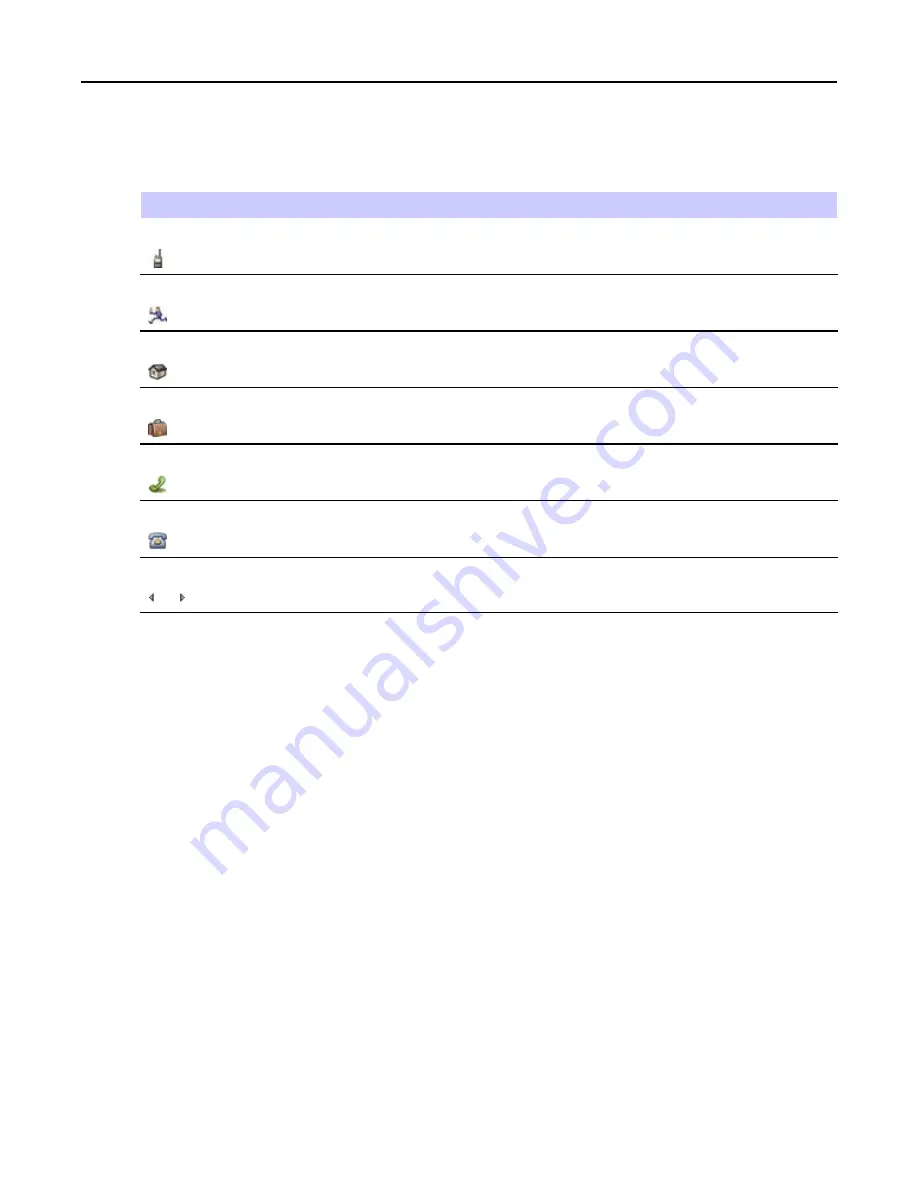
5.5 Kontakte
Tabelle 5-5
Kontakttypen
Kontaktsymbol
Beschreibung
Privat
Kann keine Kurzwahlnummer erhalten.
Mobil
Zuhause
Arbeit
Nebenstellenanlage
Sonstiges
Auswahlen
Geben Sie mehr als eine Nummer für einen Kontakt an.
•
Nr.
(Nummer ): Jeder Kontakteintrag muss eine Nummer aufweisen.
•
Kurzwahl
: Übernehmen Sie die Standard-Kurzwahlnummer oder ändern Sie sie.
-
5-19
















































